打印无法加载插件怎么解决 分享5个解决方法
在日常的办公环境中,打印文档是不可或缺的工作流程之一。然而,有时我们会遇到打印无法加载插件的问题,这不仅影响了工作效率,还可能导致重要的打印任务无法按时完成。本文将针对这一问题,提供一些实用的解决方案,帮助大家快速恢复正常的打印功能。

一、检查并更新打印机驱动程序
首先,我们需要检查并更新打印机驱动程序。驱动程序是打印机与电脑之间进行通信的桥梁,如果驱动程序过时或损坏,就会导致打印无法加载插件。因此,我们可以通过打印机卫士来维持打印机驱动的最新版本,确保驱动程序能够正确安装并与打印机兼容。

 好评率97%
好评率97%
 下载次数:4761092
下载次数:4761092
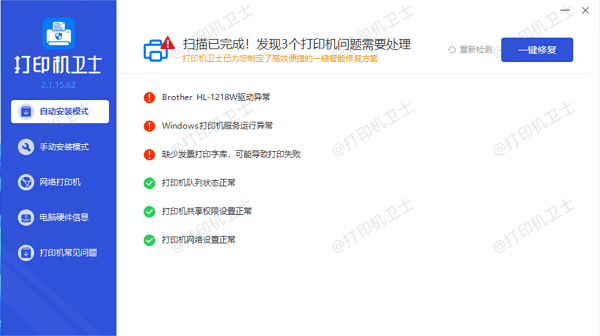
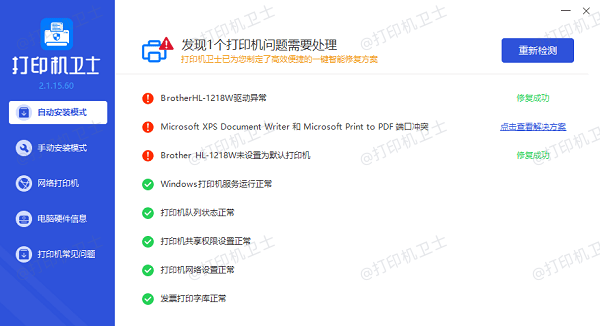
二、检查打印机的连接和电缆
有时,打印机与电脑之间的连接可能出现问题,导致打印无法加载插件。我们可以检查打印机的USB接口是否牢固连接在电脑上,并检查USB电缆是否损坏或工作不正常。如果发现问题,及时更换USB接口或电缆,并确保它们与打印机和电脑连接紧密。

三、检查打印队列以查找可能的问题
有时,打印队列中可能存在待打印的任务,这些任务可能导致插件加载失败。我们可以在电脑的任务栏中选择“设备和打印机”,查看打印队列并删除或取消待打印的任务。完成此操作后,重新启动打印机和电脑,尝试重新进行打印操作。
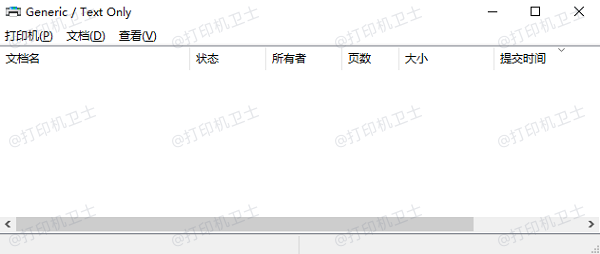
四、尝试更改浏览器设置
此外,如果问题出现在特定的浏览器或软件中,我们需要针对这些情况进行特殊处理。例如,在使用IE浏览器打印时,我们可以尝试还原IE浏览器的默认高级设置,删除临时文件和cookie,并重新添加发票在线应用系统为信任站点,将ActiveX插件与控件全部设为启用。
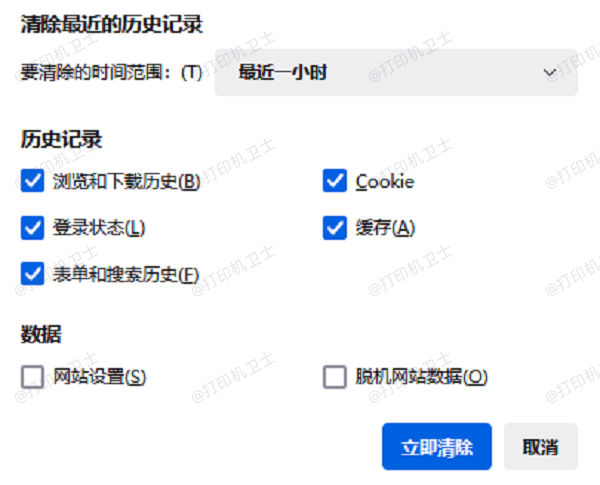
对于Chrome浏览器无法检测到Lodop打印插件的问题,我们可以考虑安装最新的C-Lodop打印服务或降级浏览器版本以解决问题。
五、确保安装了正确的插件版本
有时,由于插件版本不兼容或未正确安装,会导致打印无法加载插件。因此,我们需要从官方渠道下载并安装正确的插件版本,并确保它与我们的系统和软件要求相匹配。
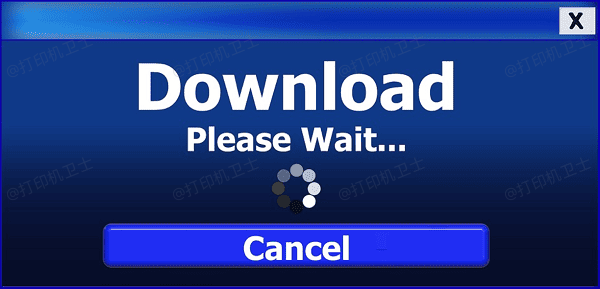
以上就是打印无法加载插件的解决方案。希望对你有所帮助。如果有遇到打印机连接、共享、报错等问题,可以下载“打印机卫士”进行立即检测,只需要一步便可修复问题,提高大家工作和打印机使用效率。